Cách khắc phục màn hình MacBook bị ám xanh, ố vàng nhanh chóng
Cách khắc phục màn hình MacBook bị ám xanh, ố vàng nhanh chóng
Gặp phải tình trạng màn hình MacBook bị ám xanh lá cây, bị ố vàng có thể khiến bạn lo lắng, nhưng không phải không có cách khắc phục. Việc màn hình MacBook bị ám màu cũng không phải là tình trạng quá hiếm gặp. Vậy thì hãy cùng chúng mình tìm hiểu nguyên nhân và cách khắc phục tình trạng này ngay sau đây nhé!
Nguyên nhân màn hình MacBook bị ám xanh, ố vàng
Khi màn hình MacBook bị ám xanh hay ố vàng, nhiều người dùng cảm thấy bối rối không biết nguyên nhân từ đâu. Nhìn chung, có rất nhiều lý do có thể khiến cho màn hình MacBook của bạn bị đổi màu. Cụ thể như sau:
- Lỗi phần cứng:
Một cú va chạm mạnh có thể làm hỏng màn hình, gây ra hiện tượng chập màu. Nếu bộ nhớ MacBook của bạn đầy, điều này cũng có thể ảnh hưởng đến hiển thị màu sắc. Mối hàn trên bo mạch sau một thời gian dài sử dụng có thể bị hở, dẫn đến lỗi màu.

- Lỗi phần mềm:
Chế độ night light, driver lỗi thời của card đồ họa, hoặc các cài đặt màu sắc không chính xác có thể gây ra tình trạng ám màu. Bên cạnh đó, máy cũng có thể bị ảnh hưởng bởi mã độc hoặc virus.
- Lỗi chuyển màu của viền bezel:
Đôi khi, lỗi chuyển màu có thể xảy ra ở viền bezel bên trong màn hình. Hậu quả là làm ảnh hưởng đến cách màu sắc được hiển thị bên trên màn hình.
- Sử dụng chất tẩy rửa không phù hợp:
Việc sử dụng chất tẩy rửa mạnh để làm sạch màn hình LCD có thể gây hại. Làm cho chất tẩy ngấm vào và ảnh hưởng đến màu sắc hiển thị.

Để đảm bảo rằng màn hình MacBook của bạn luôn hiển thị màu sắc chính xác và rực rỡ. Quan trọng là phải xác định và giải quyết nguyên nhân gốc rễ của vấn đề. Điều này có thể đòi hỏi kiểm tra kỹ lưỡng từ phía người dùng hoặc sự hỗ trợ từ các chuyên gia kỹ thuật.
Xem ngay: 5 bước đơn giản sửa laptop không lên màn hình không cần đến thợ
Cách khắc phục khi màn hình MacBook bị ám xanh, ố vàng
Khi màn hình MacBook của bạn gặp phải vấn đề ám xanh hoặc ố vàng. Hãy nhanh chóng tìm cách khắc phục để đảm bảo hiệu suất và tuổi thọ của máy. Tham khảo ngay một số cách sửa lỗi màn hình ám màu trên MacBook ngay sau đây:
Tắt máy, ngắt kết nối ngoại vi
Trước khi tiến hành bất kỳ biện pháp sửa chữa phức tạp nào, hãy tắt máy và ngắt kết nối tất cả các thiết bị ngoại vi. Đây là bước quan trọng để loại bỏ nguyên nhân từ các thiết bị bên ngoài có thể gây ra xung đột.
Tháo rời tất cả các thiết bị ngoại vi như USB, ổ cứng ngoài, thiết bị âm thanh, máy in,... ra khỏi MacBook. Sau khi đã ngắt kết nối, hãy tiến hành khởi động lại máy. Điều này sẽ giúp reset hệ thống và có thể khắc phục được những lỗi nhỏ không cần thiết phải can thiệp sâu hơn.
Cách khởi động lại MacBook khi màn hình bị ám màu như sau:
Bước 1: Nhấn vào logo Apple trên màn hình.
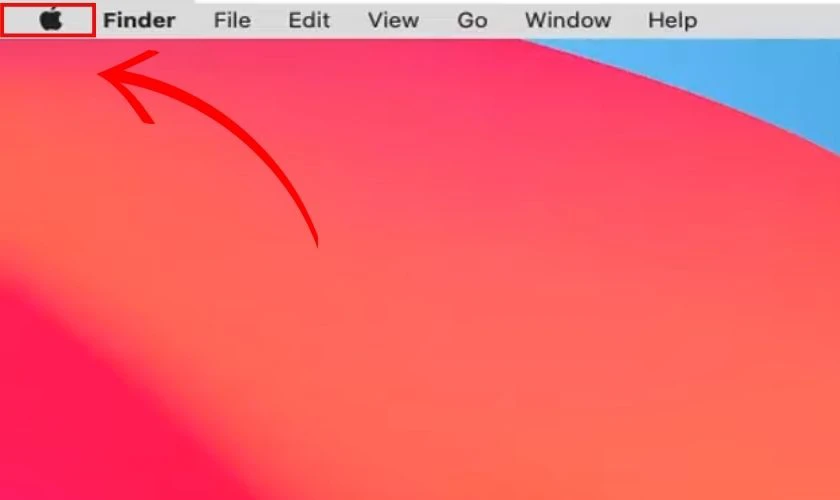
Bước 2: Chọn Restart.
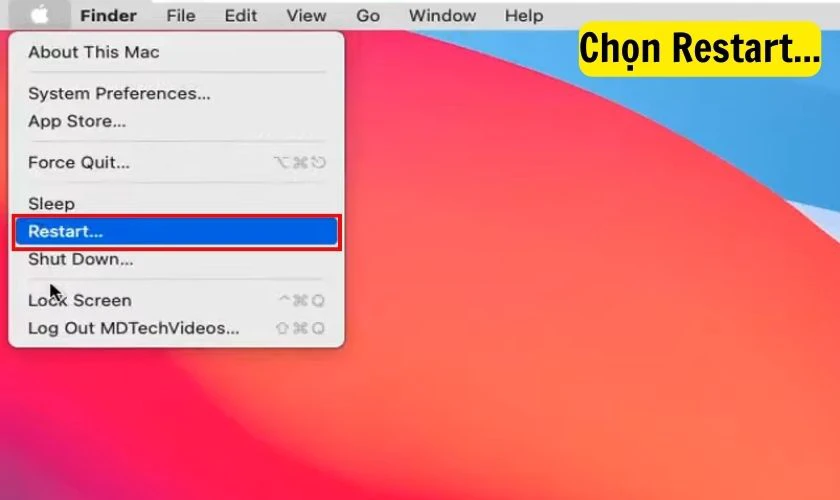
Đôi khi, bước đơn giản này có thể giúp giải quyết vấn đề nhanh chóng, hiệu quả.
Dùng Safe Mode để khởi động lại MacBook
Safe Mode giúp máy khởi động với những cài đặt cơ bản nhất. Giúp loại bỏ các tiện ích không cần thiết và có thể giúp bạn xác định nguyên nhân gây ra vấn đề.
Để sử dụng chế độ Safe Mode nhằm khởi động lại MacBook, bạn hãy làm như sau:
Bước 1: Chọn Shut Down… trong thanh menu để tắt hoàn toàn MacBook.
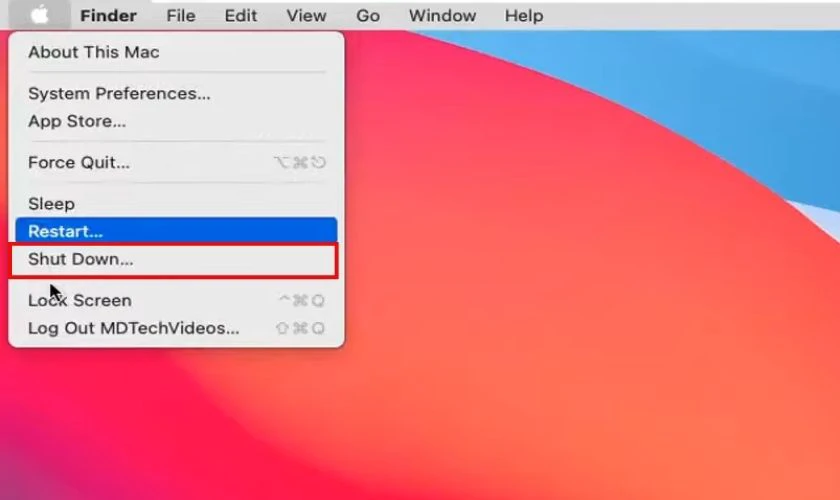
Bước 2: Khởi động lại máy, nhấn và giữ phím Shift ngay khi MacBook bắt đầu khởi động. Thả phím khi logo Apple xuất hiện.

Sau khi đã vào Safe Mode, hãy thử khởi động lại máy một lần nữa mà để xem liệu vấn đề đã được giải quyết chưa.
Xem ngay: Nguyên nhân laptop không vào được màn hình chính và cách khắc phục nhanh chóng tại nhà
Sử dụng chế độ Recovery Mode
Khi các biện pháp thông thường không giải quyết được tình trạng màn hình MacBook bị ám xanh lá cây. Chế độ Recovery Mode có thể là giải pháp tiếp theo. Chế độ này cung cấp các công cụ sửa chữa mà không cần khởi động hệ điều hành. Cho phép bạn sửa chữa các vấn đề liên quan đến ổ cứng.
Sau đây là hướng dẫn chi tiết giúp bạn sử dụng Recovery Mode:
Bước 1: Tắt máy, sau đó nhấn và giữ đồng thời phím Command và R khi khởi động lại.
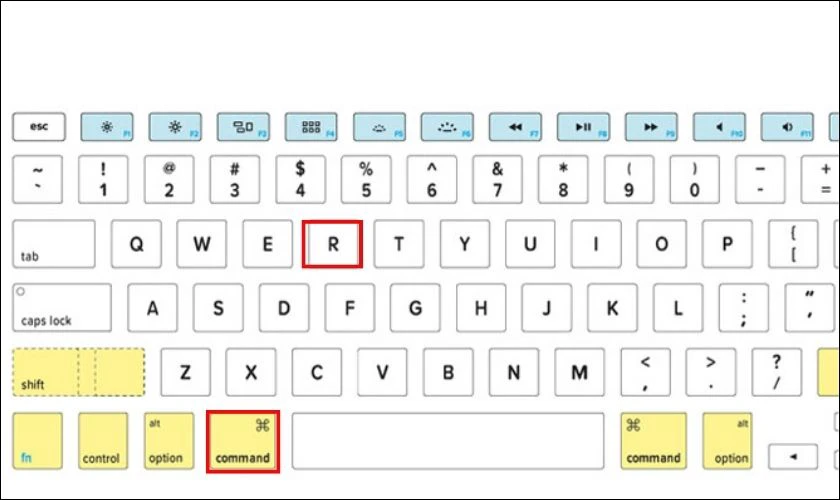
Bước 2: Trong cửa sổ Recovery Mode, chọn Disk Utility để kiểm tra và sửa lỗi ổ cứng.
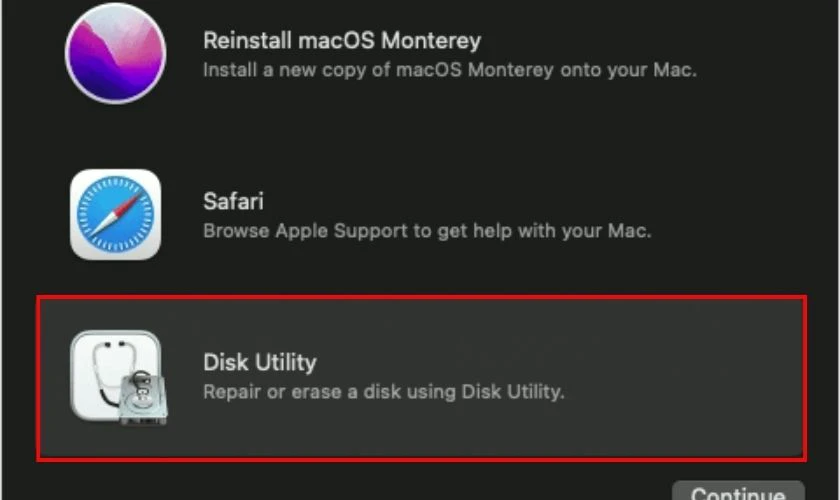
Bước 3: Chọn ổ cứng chứa hệ điều hành và nhấn First Aid để tiến hành sửa chữa.
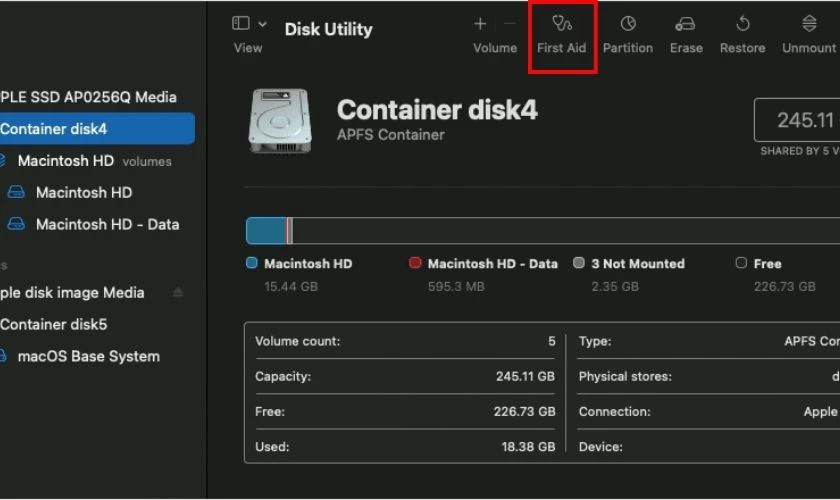
Sau khi sửa chữa, khởi động lại MacBook và kiểm tra xem lỗi màn hình đã được khắc phục chưa.
Reset PRAM / NVRAM khi màn hình MacBook bị ám xanh
PRAM / NVRAM là bộ nhớ sử dụng để lưu trữ các cài đặt hệ thống và có thể ảnh hưởng đến hiển thị màn hình. Vậy nên reset PRAM / NVRAM có thể khôi phục các cài đặt màn hình về trạng thái mặc định. Từ đó giải quyết được các vấn đề liên quan đến hiển thị trên dòng máy này.
Để reset PRAM/NVRAM, bạn hãy làm theo hướng dẫn dưới đây:
Bước 1: Sau khi chọn Shut Down… từ thanh Menu của Apple, hãy nhanh chóng nhấn và giữ nút nguồn.
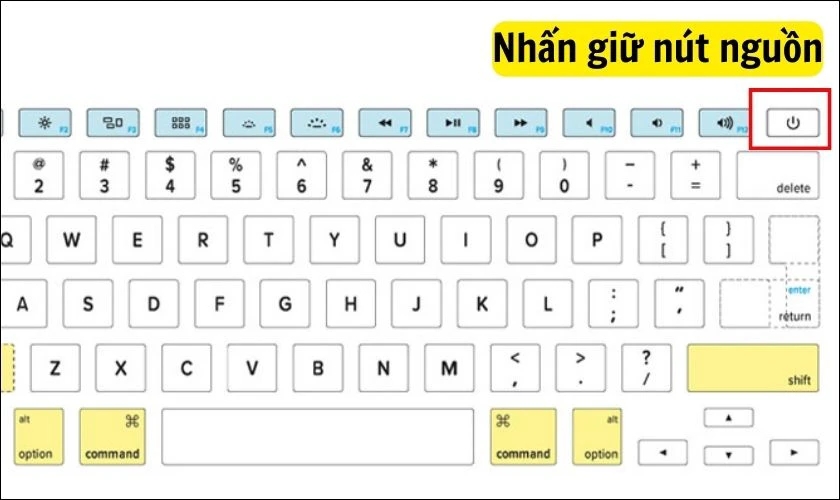
Bước 2: Sau đó nhấn và giữ Option + Command + P + R trong khoảng 20 giây.
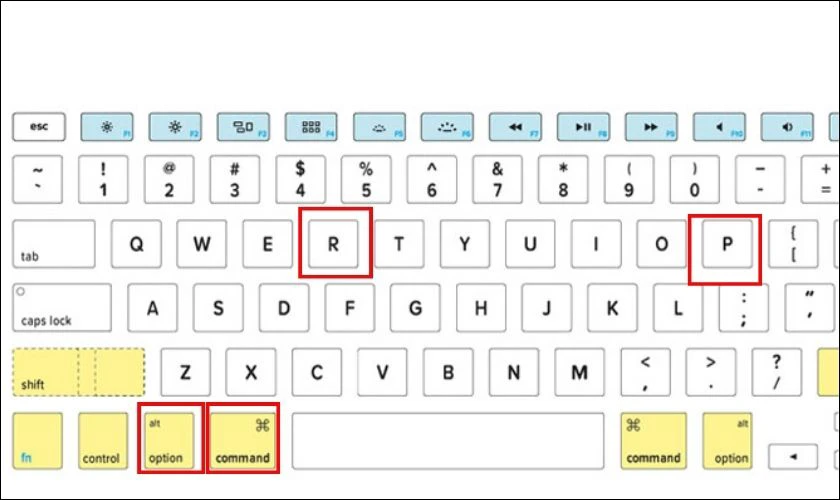
Lúc này, MacBook của bạn sẽ tự động khởi động lại. Thả các phím và cho phép MacBook khởi động bình thường. Kiểm tra xem màn hình đã trở về trạng thái bình thường chưa.
Reset SMC trên MacBook sửa lỗi ám xanh màn hình
SMC kiểm soát nhiều chức năng liên quan đến năng lượng và phần cứng. Việc reset có thể giúp khắc phục các vấn đề liên quan đến màn hình. Để reset SMC, bạn cần làm theo các bước sau:
Sau khi chọn Shutdown, hãy nhấn tổ hợp phím Shift + Control + Option + Nguồn trong khoảng 10 giây rồi thả ra.
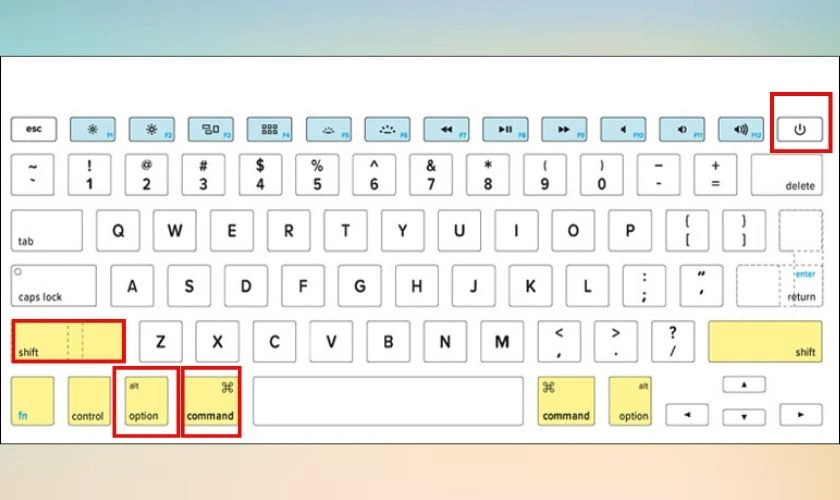
Sau khi thực hiện reset SMC hoàn tất, mở lại MacBook để kiểm tra màn hình có còn ám xanh không.
Tìm hiểu thêm: Tại sao xảy ra lỗi màn hình máy tính bị ám hồng và cách phòng tránh hiệu quả
Tắt ứng dụng chạy ngầm trên màn hình MacBook để hạn chế ám xanh
Các ứng dụng chạy ngầm có thể sử dụng tài nguyên hệ thống và gây ra tình trạng màn hình MacBook bị ám xanh lá cây. Việc tắt các ứng dụng này có thể giúp giảm bớt vấn đề và cải thiện hiệu suất của máy.
Cách tắt ứng dụng chạy ngầm trên MacBook như sau:
Bước 1: Chọn System Preferences trên thanh menu Apple.
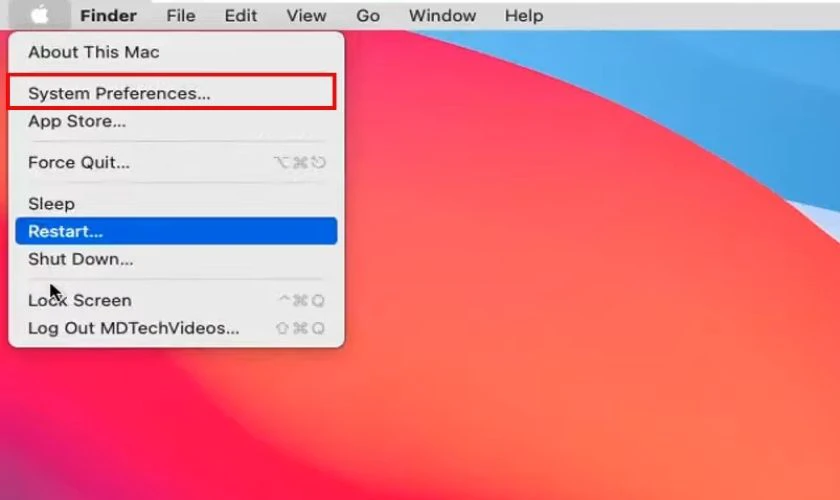
Bước 2: Chọn Users & Groups.
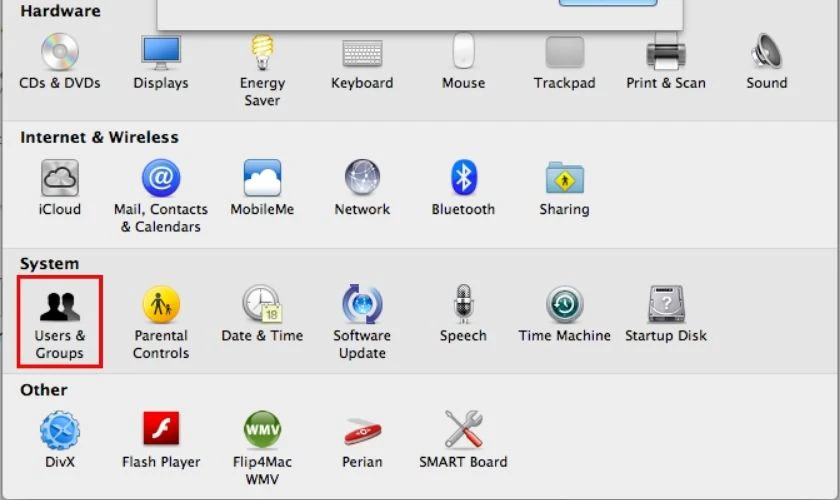
Bước 3: Vào tab Login Items sau đó chọn ứng dụng bạn muốn đóng và nhấn (-)
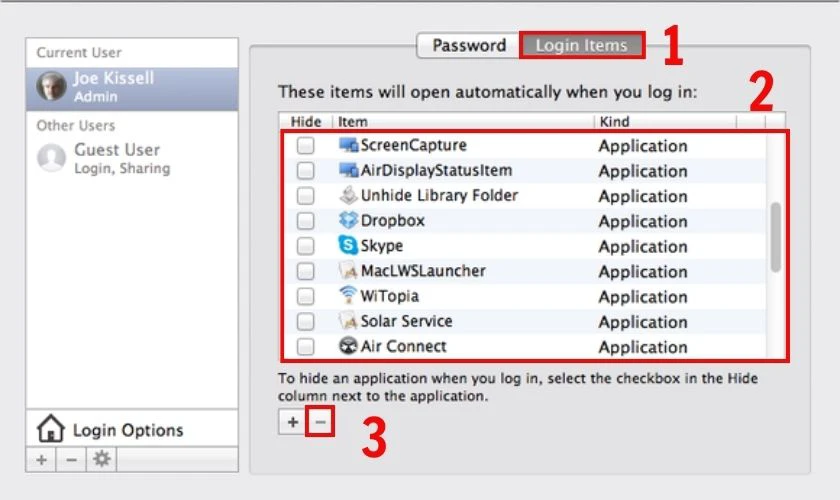
Để áp dụng thay đổi, khởi động lại MacBook của bạn và kiểm tra tình hình màn hình.
Cài đặt lại hệ điều hành MacOS
Cài đặt lại MacOS có thể giải quyết các vấn đề phức tạp liên quan đến phần mềm, đưa hệ thống về trạng thái ban đầu. Cách làm như sau:
Bước 1: Tắt và khởi động lại MacBook, nhấn tổ hợp phím Command + R ngay khi máy bắt đầu khởi động.
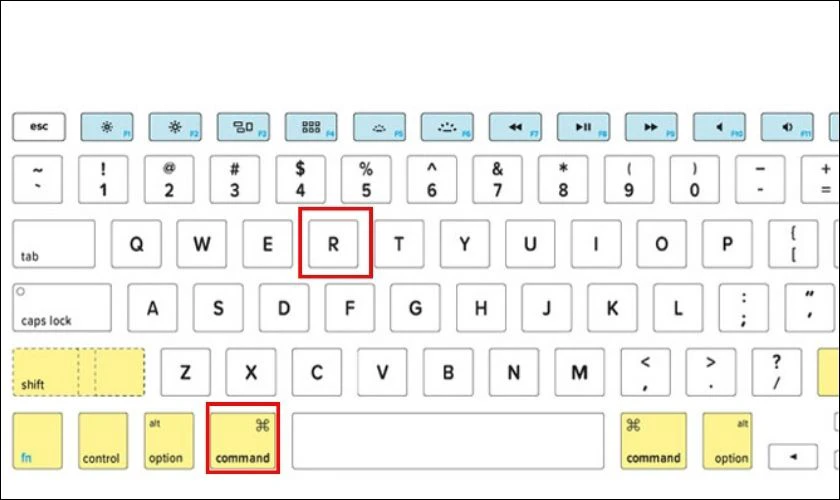
Bước 2: Chọn Reinstall MacOS Monterey.
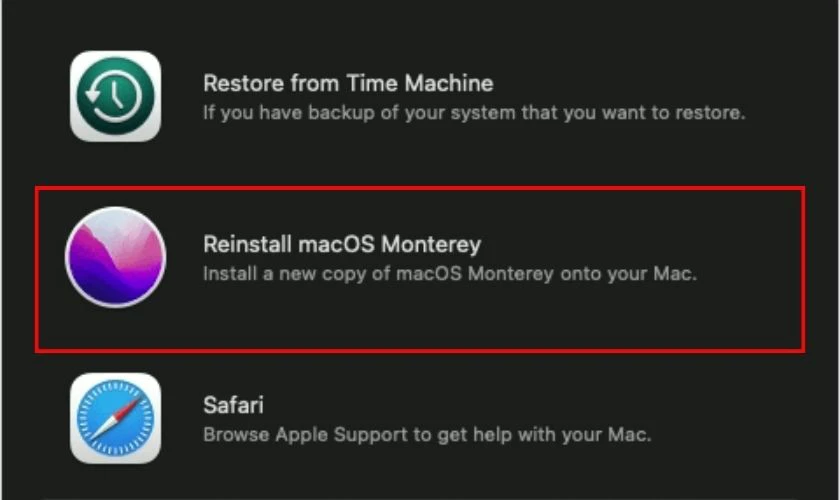
Bước 3: Chọn hệ điều hành tương thích và nhấn Continue.
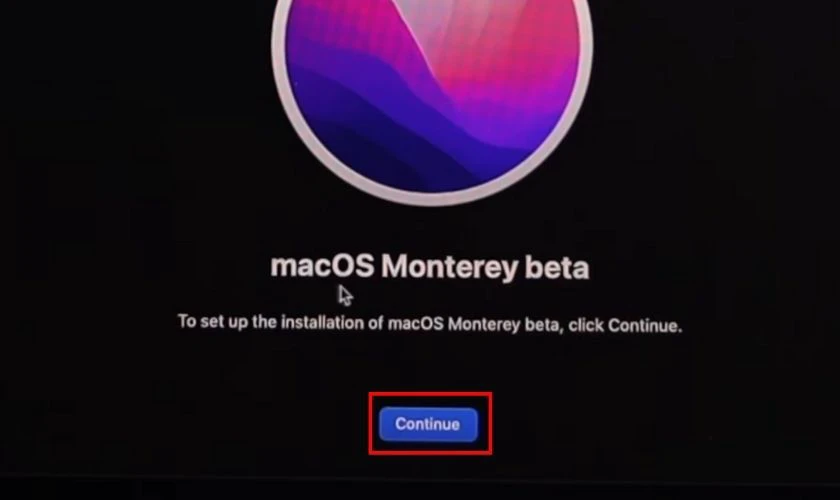
Bước 4: Đọc và chấp nhận các điều khoản, nhấn Agree.

Bước 5: Chọn ổ đĩa cài đặt và nhấn Continue.
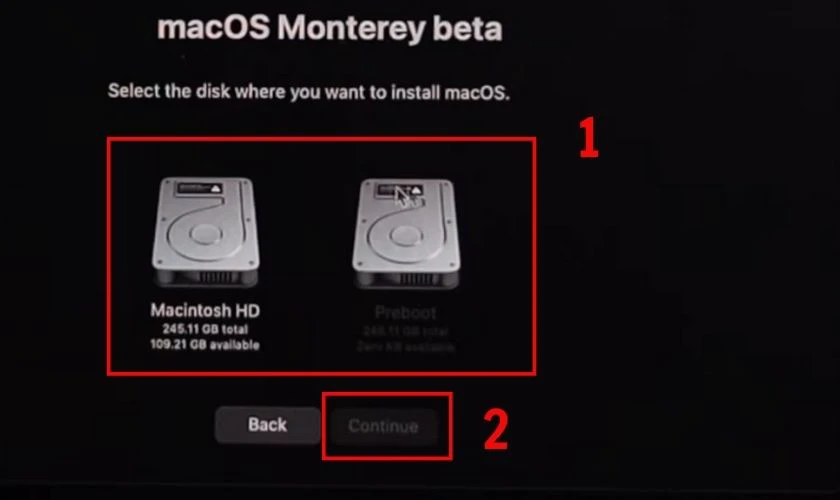
Bước 6: Nhập mật khẩu và nhấn OK.
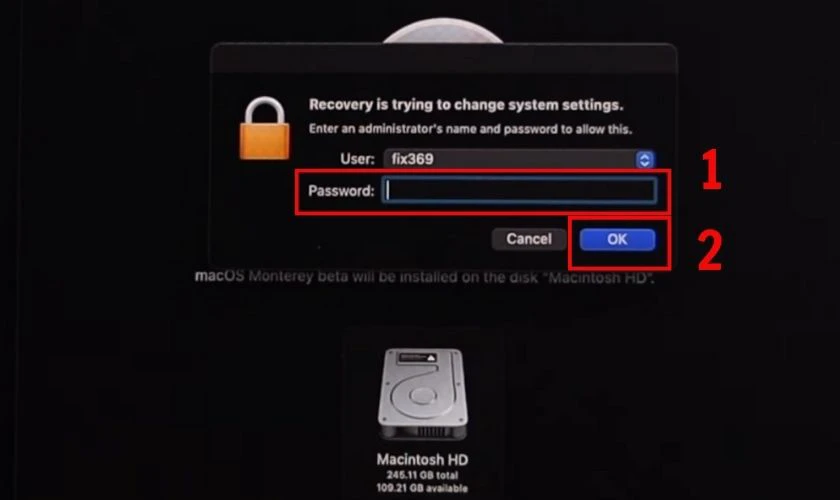
Đợi máy cài đặt hoàn tất và kiểm tra màn hình xem lỗi đã được xử lý chưa.
Kiểm tra phần mềm để khắc phục màn hình MacBook bị ám xanh
Khi bạn nghi ngờ rằng một phiên bản phần mềm cũ đang gây ra vấn đề cho màn hình. Đôi khi, việc cập nhật phần mềm có thể giải quyết các vấn đề về màn hình ám xanh trên MacBook của bạn.
Bạn có thể cập nhật phần mềm trên MacBook, bạn hãy làm vào trong cửa sổ System Preferences, chọn Software Updates.
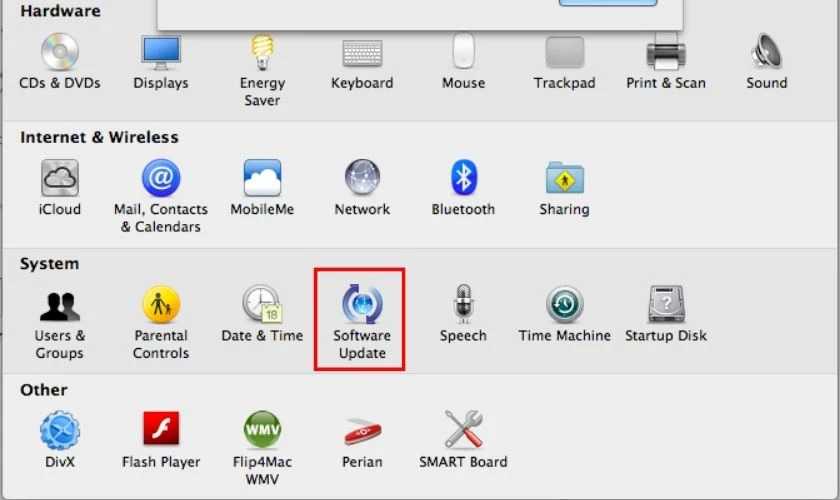
Nếu có bản cập nhật mới, hãy tiến hành cài đặt. Cách này có thể sửa chữa lỗi và cải thiện hiệu suất. Đồng thời giúp bảo vệ máy tính khỏi các lỗ hổng bảo mật.
Tải các phần mềm diệt virus
Virus hoặc phần mềm độc hại có thể là nguyên nhân gây ra tình trạng màn hình MacBook bị ám xanh lá cây. Việc sử dụng phần mềm diệt virus có thể giúp loại bỏ những mối đe dọa này.
Bạn có thể chọn một chương trình uy tín như Kaspersky hoặc AVG để cài đặt và mua bản quyền. Sau đó mở chương trình và thực hiện quét toàn bộ hệ thống. Nếu phần mềm phát hiện virus, hãy làm theo hướng dẫn để loại bỏ chúng.

Ngoài xử lý lỗi màn hình xanh, phần mềm diệt virus còn giúp bảo vệ MacBook khỏi các mối đe dọa nguy hiểm khác.
Mang MacBook đến trung tâm bảo hành
Khi tất cả các biện pháp tự khắc phục tại nhà không mang lại kết quả. Việc đưa MacBook của bạn đến trung tâm bảo hành là điều cần thiết. Đây là giải pháp cuối cùng nhưng cũng là cách chắc chắn nhất. Đảm bảo rằng máy tính của bạn sẽ được kiểm tra và sửa chữa bởi những người có chuyên môn.
Lưu ý, để tránh thất lạc dữ liệu, bạn nên sao lưu dữ liệu quan trọng và mang theo tất cả phụ kiện liên quan khi đến trung tâm bảo hành. Mô tả chi tiết tình trạng màn hình ám xanh hoặc ố vàng cho chuyên gia kỹ thuật. Chuyên gia sẽ kiểm tra và xác định nguyên nhân, sau đó sẽ tiến hành sửa chữa hoặc thay thế linh kiện nếu cần.

Đây là cách tốt nhất để bảo vệ máy tính của bạn và đảm bảo rằng MacBook luôn trong tình trạng tốt nhất.
Mẹo sử dụng, bảo vệ màn hình MacBook đúng cách
Để đảm bảo màn hình luôn sáng đẹp và không gặp phải các vấn đề như ám xanh hay ố vàng. Việc bảo dưỡng và vệ sinh màn hình đúng cách là hết sức quan trọng. Dưới đây là một số mẹo hữu ích để bạn chăm sóc màn hình MacBook của mình:
- Sử dụng dung dịch làm sạch chuyên dụng: Chọn dung dịch làm sạch được thiết kế riêng cho màn hình LCD/LED để tránh hỏng hóc.
- Lau màn hình bằng khăn mềm: Sử dụng khăn mềm, không xơ để lau màn hình, tránh gây trầy xước.
- Thực hiện lau nhẹ nhàng: Lau từ trên xuống dưới với lực vừa phải, không ấn mạnh vào màn hình.
- Tránh để nước lọt vào khe màn hình: Khi lau, hãy cẩn thận không để dung dịch làm sạch chảy vào các khe của màn hình.
- Tắt nguồn và tháo pin (nếu có): Trước khi lau màn hình, hãy đảm bảo rằng MacBook đã được tắt nguồn và tháo pin để an toàn.
- Đến trung tâm bảo hành khi cần: Nếu màn hình có vấn đề nghiêm trọng, hãy đưa máy đến trung tâm bảo hành chính hãng để được hỗ trợ chuyên nghiệp.

Bằng cách tuân thủ những mẹo trên, bạn sẽ giúp màn hình MacBook của mình luôn trong tình trạng tốt nhất.
Thay màn hình MacBook bị ám xanh ở đâu đảm bảo chính hãng?
Khi bạn không thể xử lý lỗi màn hình MacBook ám xanh, hãy tìm kiếm sự trợ giúp từ một địa chỉ uy tín. Một trong những nơi bạn có thể tin tưởng để thay màn hình MacBook là Điện Thoại Vui. Tại cửa hàng sửa MacBook và sửa điện thoại uy tín chúng tôi, bạn sẽ nhận được nhiều quyền lợi như là:
- Linh kiện chính hãng: Đảm bảo mọi linh kiện thay thế đều chính hãng và mới 100%.
- Bảo hành dài hạn: Cung cấp bảo hành dài hạn lên đến 6 tháng cho màn hình sau khi thay thế.
- Kiểm tra miễn phí: Kiểm tra lỗi và tư vấn miễn phí trước khi thực hiện dịch vụ.
- Thời gian thay thế nhanh chóng: Quy trình thay thế màn hình diễn ra nhanh chóng chỉ trong 60 phút, không làm mất nhiều thời gian của bạn.
- Dịch vụ khách hàng tận tâm: Đội ngũ hỗ trợ khách hàng sẵn sàng giải đáp mọi thắc mắc và hỗ trợ sau dịch vụ.

Đặc biệt, nếu bạn sử dụng dòng máy mới và cần thay màn hình MacBook Air M1, Điện Thoại Vui cũng cung cấp dịch vụ chính hãng, đảm bảo chất lượng hiển thị và độ bền lâu dài.
Kết luận
Màn hình MacBook bị ám xanh ố vàng không chỉ gây khó chịu cho người dùng. Đây là dấu hiệu của những vấn đề nghiêm trọng cần được giải quyết. Hy vọng những cách trong bài viết sẽ giúp bạn xử lý tình trạng này nhanh chóng và thành công. Đến ngay Điện Thoại Vui nếu bạn có nhu cầu thay màn hình chính hãng, giá tốt nhé!
Bạn đang đọc bài viết Cách khắc phục màn hình MacBook bị ám xanh, ố vàng nhanh chóng tại chuyên mục Lỗi thường gặp trên website Điện Thoại Vui.
Sản phẩm liên quan

Tôi là Trần My Ly, một người có niềm đam mê mãnh liệt với công nghệ và 7 năm kinh nghiệm trong lĩnh vực viết lách. Công nghệ không chỉ là sở thích mà còn là nguồn cảm hứng vô tận, thúc đẩy tôi khám phá và chia sẻ những kiến thức, xu hướng mới nhất. Tôi hi vọng rằng qua những bài viết của mình sẽ truyền cho bạn những góc nhìn sâu sắc về thế giới công nghệ đa dạng và phong phú. Cùng tôi khám phá những điều thú vị qua từng con chữ nhé!










